دعنا نعترف ، هناك أوقات نشعر فيها بصعوبة إدارة كل من هاتفنا الذكي والكمبيوتر الذي يعمل بنظام Android. إذا كنت تعمل في مكتب ، فأنت أكثر عرضة للتركيز على جهاز كمبيوتر طوال اليوم بدلاً من هاتفك الذكي. لا تعد إدارة هاتف Android الذكي أمرًا صعبًا ، ولكن لا يزال المستخدمون يبحثون عن طرق أكثر إنتاجية لإدارة Android.
لذلك ، إذا كنت تبحث أيضًا عن طريقة أكثر إنتاجية لإدارة هاتفك الذكي الذي يعمل بنظام Android ، فاسمح لي أن أقول إنك في المكان المناسب. في هذه المقالة ، سنشارك أفضل طريقتين من شأنها أن تساعدك على عكس إشعارات Android على Windows 10 جهاز كمبيوتر.
من خلال عكس إشعارات Android للكمبيوتر ، يمكنك إدارة الرسائل القصيرة والمكالمات وغيرها من شاشة الكمبيوتر مباشرة. لذلك ، دعونا نستكشف أفضل طريقتين لبدء تشغيل إشعارات Android Windows 10 جهاز كمبيوتر.
اقرأ أيضا: كيفية حذف Windowsالمجلد القديم من Windows 10
كيفية الحصول على إشعارات أندرويد على Windows 10
هذه الطريقة بسيطة وسهلة وتحتاج فقط إلى القيام بمزامنة حساب Microsoft بين تطبيق android Cortana و Windows 10 جهاز كمبيوتر للحصول على الإخطارات على جهاز الكمبيوتر. لذلك اتبع الخطوات التالية للمتابعة.
اقرأ أيضًا: كيفية مسح وإصلاح التالف Windows ملفات
الخطوة 1. بادئ ذي بدء ، قم بتنزيل وتثبيت مايكروسوفت كورتانا على هاتف Android الخاص بك.
الخطوة 2. بعد تنزيل التطبيق ، يلزمك تشغيله ثم متابعة الأدلة الأولية.
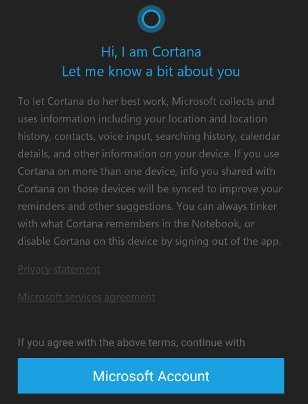 الحصول على إشعار الروبوت على Windows 10
الحصول على إشعار الروبوت على Windows 10الخطوه 3. تحتاج الآن إلى تسجيل الدخول إلى التطبيق باستخدام حساب Microsoft الذي استخدمته على جهازك Windows 10 جهاز كمبيوتر.
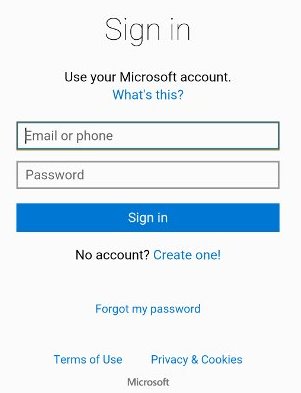 الحصول على إشعار الروبوت على Windows 10
الحصول على إشعار الروبوت على Windows 10الخطوة 4. الآن هناك تحتاج إلى النقر على "هامبورجر"أيقونة لفتح القائمة وهناك انتقل إلى"الإعدادات".
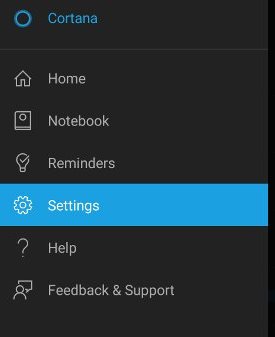 الحصول على إشعار الروبوت على Windows 10
الحصول على إشعار الروبوت على Windows 10الخطوة 5. وهناك تحتاج إلى الضغط على مزامنة الإخطارات وهناك سترى جميع إعدادات المزامنة.
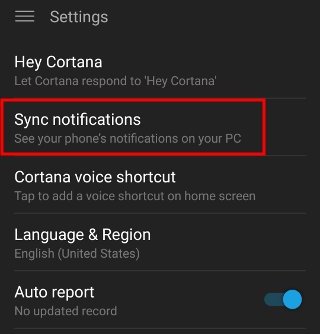 الحصول على إشعار الروبوت على Windows 10
الحصول على إشعار الروبوت على Windows 10الخطوة 6. أنت الآن بحاجة إلى تمكين كل الأشياء التي تريدها في جهاز الكمبيوتر الخاص بك والتي هي كل نوع من الإخطارات.
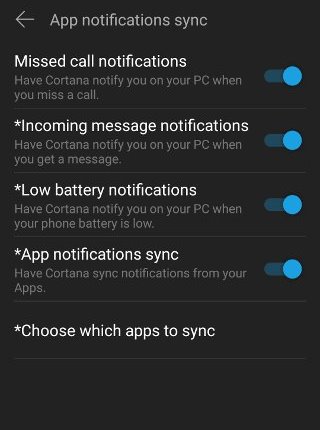 الحصول على إشعار الروبوت على Windows 10
الحصول على إشعار الروبوت على Windows 10الآن بعد انتهائك من نظام Android ، تحتاج إلى تمكين cortana على جهازك Windows 10 جهاز كمبيوتر وعندما تفعل ذلك ، سترى جهازك هناك في لوحة الإعلام. هذا كل ما يمكنك فعله ، الآن ستحصل على كل إشعارات Android على جهاز الكمبيوتر الخاص بك.
اقرأ أيضا:Windows 10 نصائح ، والخدع والخارقة
# 2 باستخدام Pushbullet
بالنسبة لأولئك الذين لا يعرفون ، يعد Pushbullet أحد تطبيقات Android التي تهدف إلى عكس إشعارات هاتفك على جهاز الكمبيوتر. على الرغم من أنه لا يعكس كل إخطار بالتطبيق ، إلا أنه يمكن أن يساعدك في إجراء مكالمات أو تلقيها مباشرة من شاشة الكمبيوتر. لذلك ، في هذه الطريقة ، سنستخدم Pushbullet لتشغيل إشعار Android Windows الحاسوب.
الخطوة 1. بادئ ذي بدء ، تنزيل وتثبيت Pushbullet على جهاز Android الخاص بك.
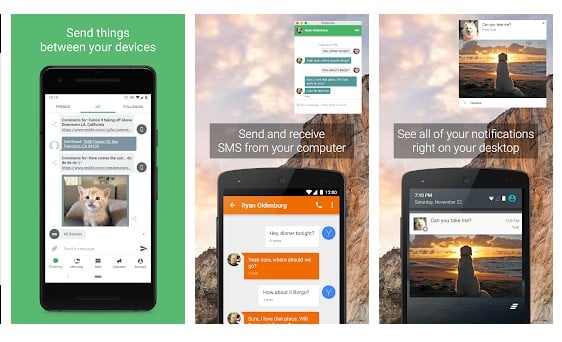 باستخدام Pushbullet
باستخدام Pushbulletالخطوة 2. بمجرد التنزيل ، انقر فوق هذا الرابط وتثبيت تمديد بوشبوليت في متصفح كروم الخاص بك.
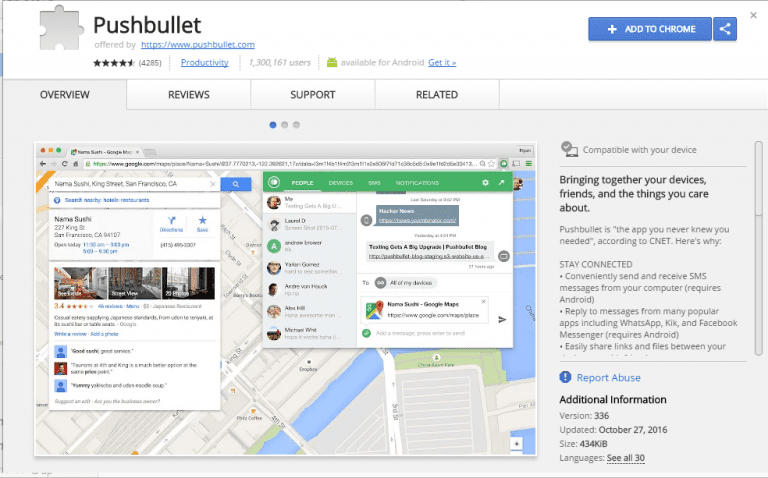 باستخدام Pushbullet
باستخدام Pushbulletالخطوه 3. بعد ذلك ، افتح تطبيق Pushbullet Android وسجّل الدخول باستخدام حساب Google.
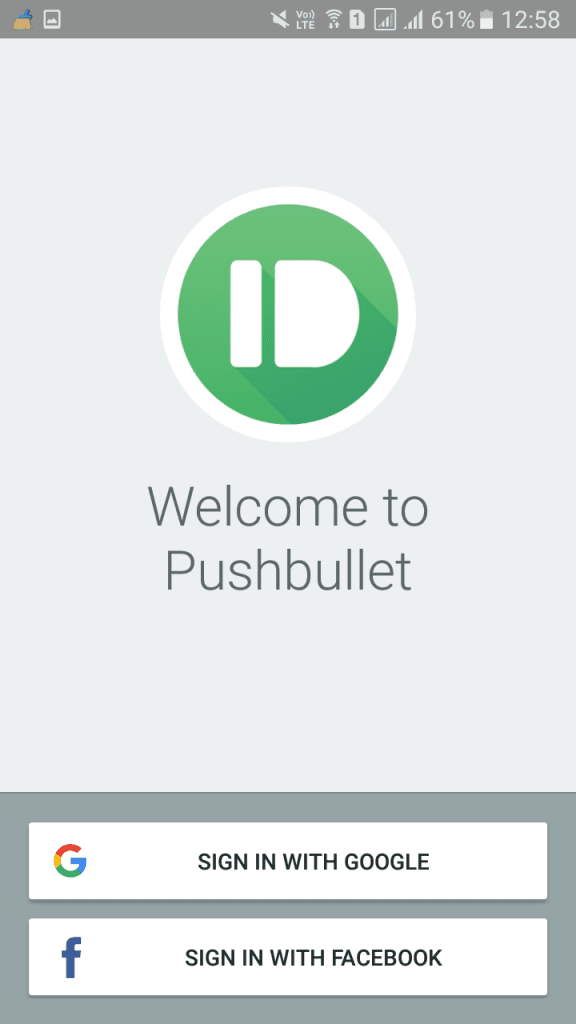 باستخدام Pushbullet
باستخدام Pushbulletالخطوة 4. يلزمك التسجيل باستخدام حساب Google نفسه على امتداد Chrome في Pushbullet. بمجرد القيام بذلك ، منح الأذونات.
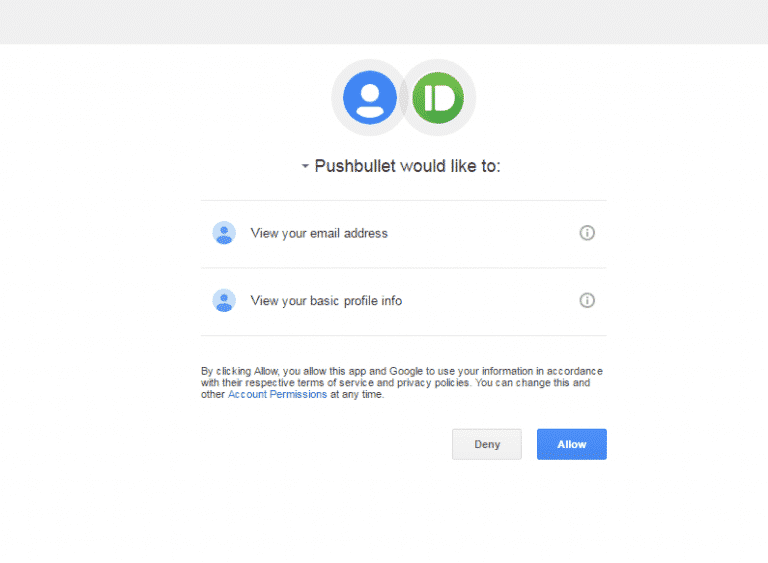 باستخدام Pushbullet
باستخدام Pushbulletالخطوة 5. بمجرد الانتهاء من ذلك ، سترى الآن شاشة مثل أدناه. من هذه الصفحة ، يمكنك إدارة سجلات المكالمات والرسائل النصية القصيرة.
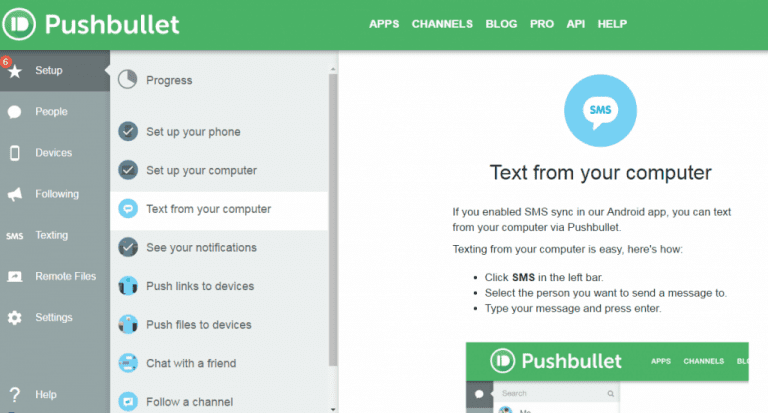 باستخدام Pushbullet
باستخدام Pushbulletالخطوة 6. سوف تتلقى أيضًا إشعارًا كهذا على جهاز الكمبيوتر الخاص بك أثناء المكالمة الواردة.
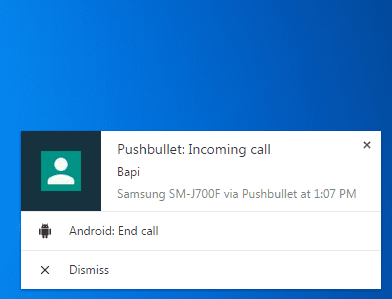 باستخدام Pushbullet
باستخدام Pushbulletهذا كل شيء ، لقد انتهيت! هذه هي الطريقة التي يمكنك استخدام Pushbullet لتشغيل Android Notification Windows 10.
حتى فوق المناقشة هو كل شيء كيفية الحصول على إشعار الروبوت على Windows 10. باتباع هذا الدليل ، يمكنك الوصول بسهولة إلى جميع أنشطة جهاز Android الخاص بك عن طريق الوصول إلى جميع الإشعارات الخاصة به على جهاز الكمبيوتر الخاص بك. آمل أن تكونوا معجبين بالدليل ، واستمر في المشاركة مع الآخرين أيضًا. اترك تعليق أدناه إذا كان لديك أي استفسارات ذات صلة مع هذا.
